Windows Media Player fait partie de Windows depuis aussi longtemps que je me souvienne. Le lecteur Windows Media Player n'est plus guère utilisé par la plupart des utilisateurs de Windows car il existe désormais de bien meilleures alternatives pour lire des fichiers multimédias tels que des fichiers musicaux ou vidéo.
Windows Media Player a été publié le 22 octobre 2009 avec Windows 7 et n'a pas été rendu disponible pour les versions antérieures de Windows, et n'a pas non plus été mis à jour depuis pour Windows 8, Windows 8.1 et Windows 10.
Cependant, Windows Media Player est toujours disponible dans Windows 10 en tant que partie facultative. N'importe qui peut vivre ça composants facultatifs pour réinstaller les anciens programmes Windows comme WMP. De même, vous pouvez également désinstaller Windows Media Player.
Si vous n'utilisez plus Windows Media Player, vous pouvez désinstaller Windows Media Player en suivant les étapes ci-dessous. Si vous changez d'avis, vous pouvez également réinstaller Windows Media Player.
Installer ou désinstaller Windows Media Player
Désinstaller le lecteur Windows Media
Faites un clic droit sur le bouton Démarrer de Windows. Dans le menu Démarrer, cliquez sur Paramètres.
Cliquez sur Applications dans les paramètres Windows.
Cliquez sur Applications et fonctionnalités dans le menu de gauche. Cliquez ensuite sur le lien : Pièces optionnelles.
Dans la barre de recherche tapez : Windows Media Player et cliquez sur le résultat. Un bouton Désinstaller apparaîtra maintenant pour supprimer Windows Media Player de Windows 10.
Installer le lecteur Windows Media
Faites un clic droit sur le bouton Démarrer de Windows. Dans le menu Démarrer, cliquez sur Paramètres.
Cliquez sur Applications dans les paramètres Windows.
Cliquez sur Applications et fonctionnalités dans le menu de gauche. Cliquez ensuite sur le lien : Pièces optionnelles.
Cliquez sur Ajouter une fonctionnalité pour réinstaller Windows Media Player dans Windows 10.
Dans la fenêtre de recherche, tapez : Windows Media Player. Assurez-vous que Windows Media Player est coché et cliquez sur Installer. Windows Media Player sera désormais ajouté et installé dans Windows 10.
J'espère que cela vous a aidé. Merci pour la lecture!

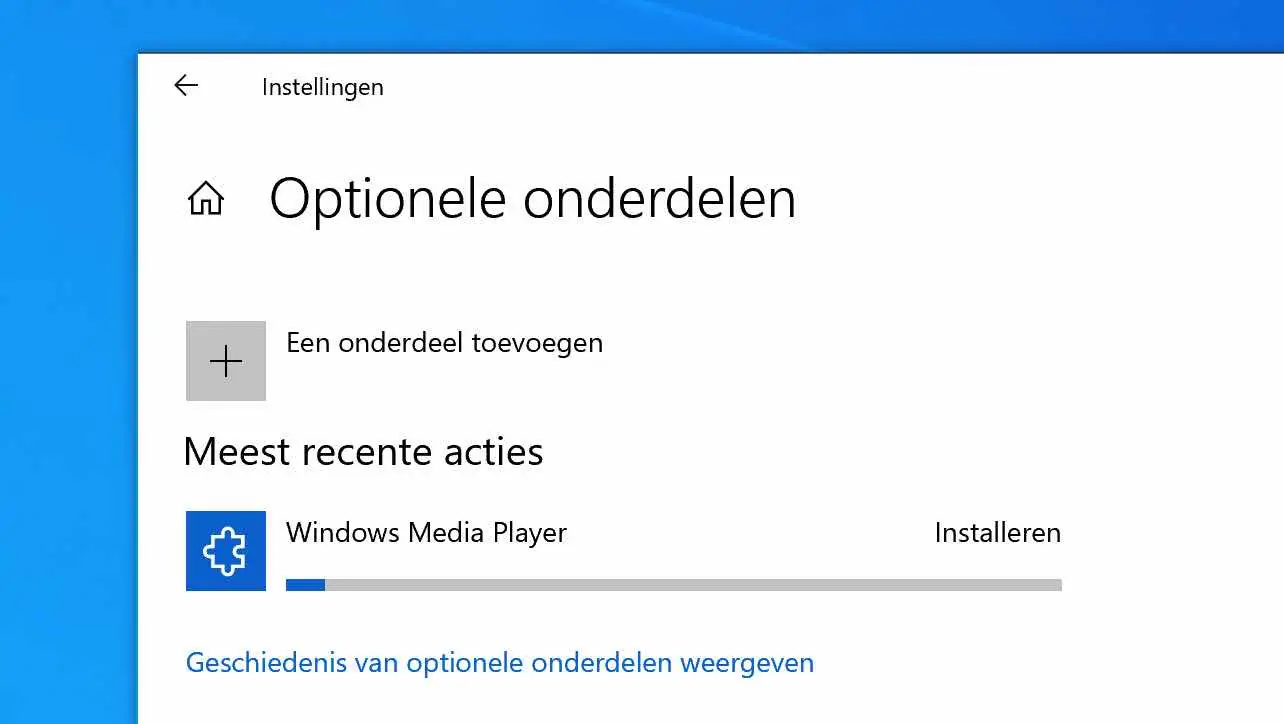
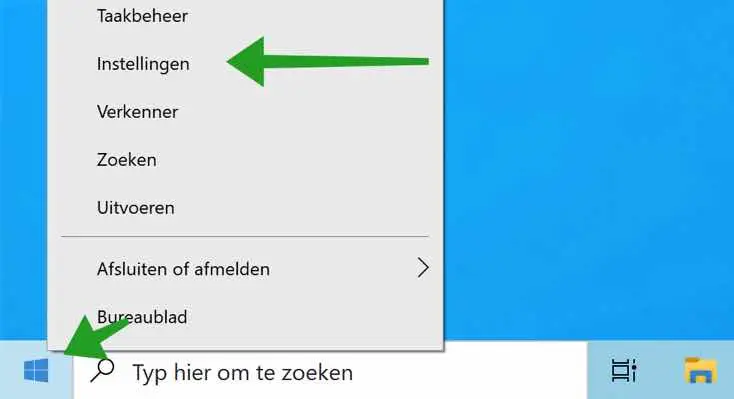
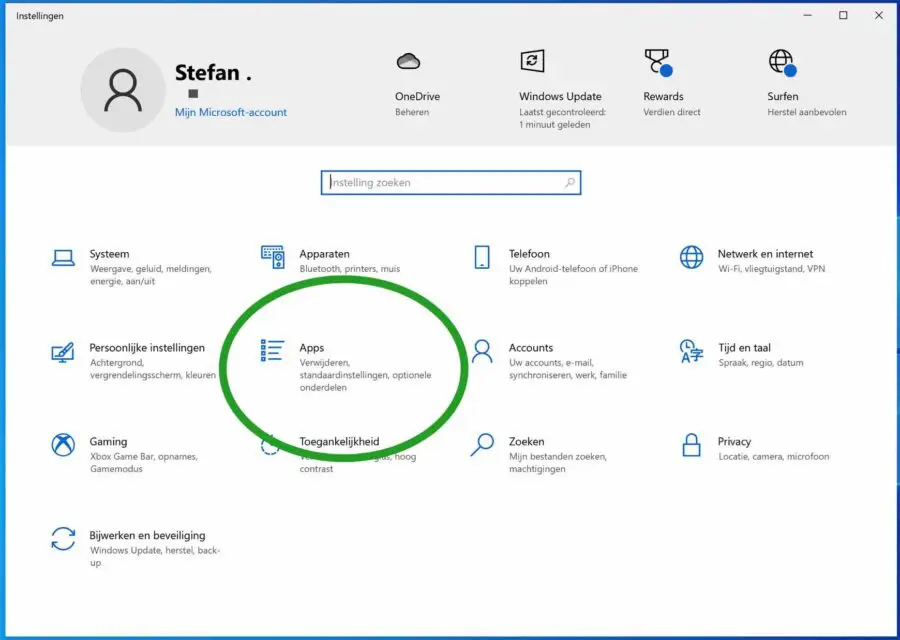
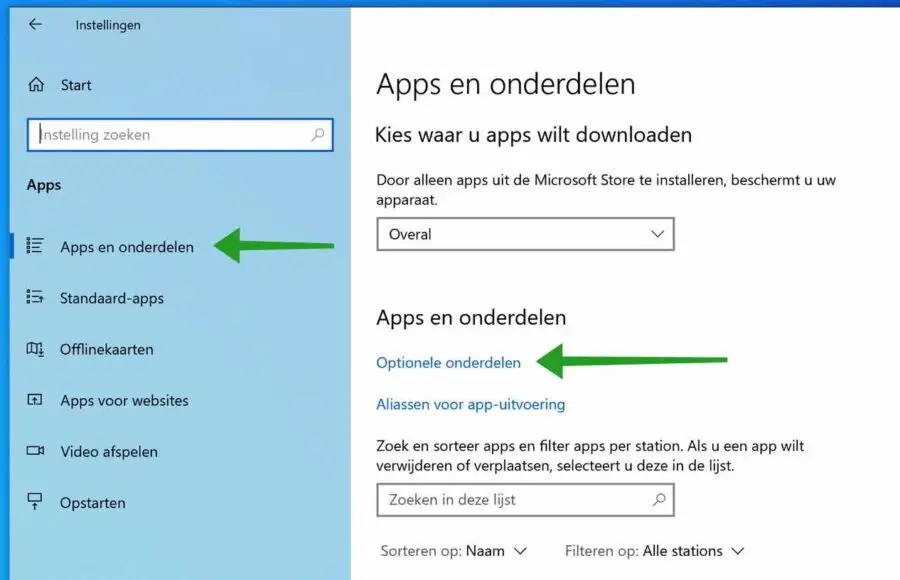
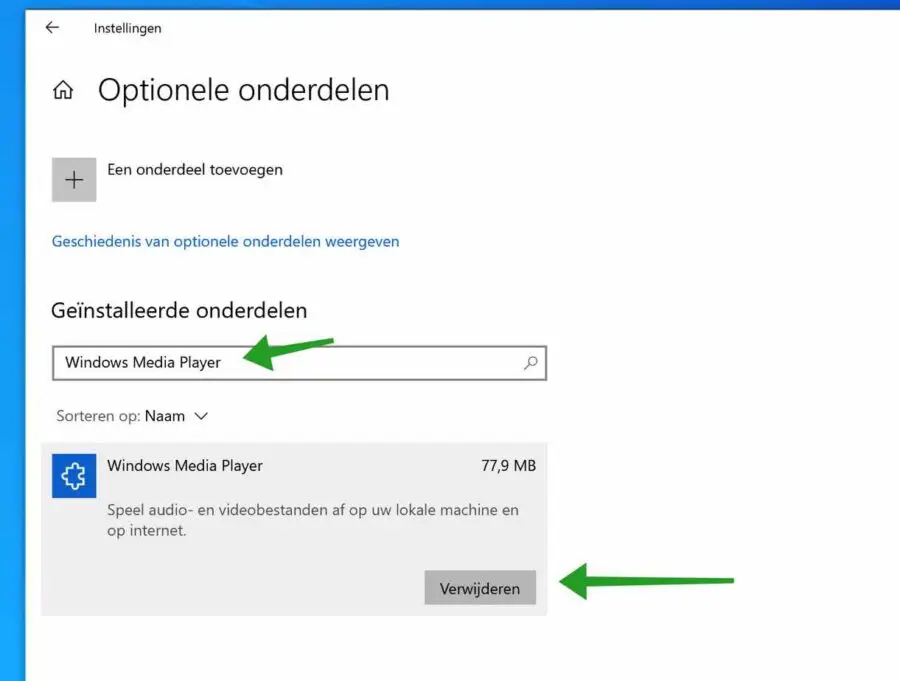
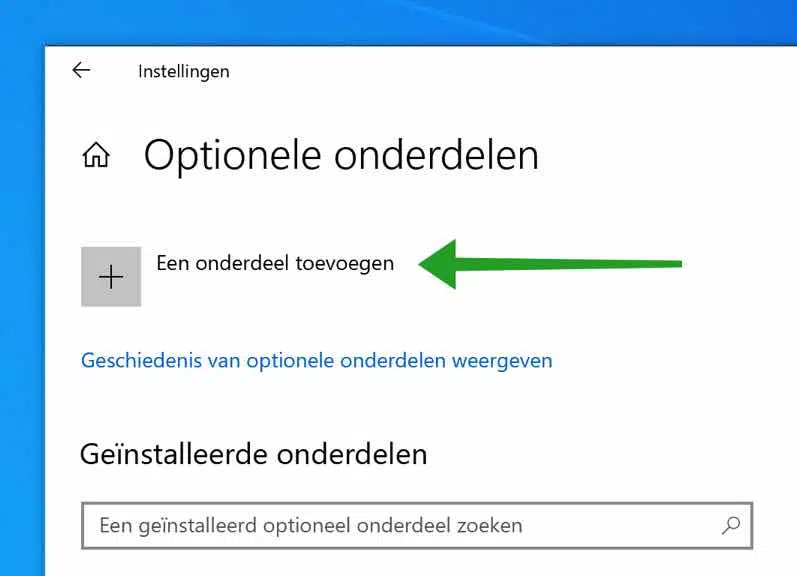
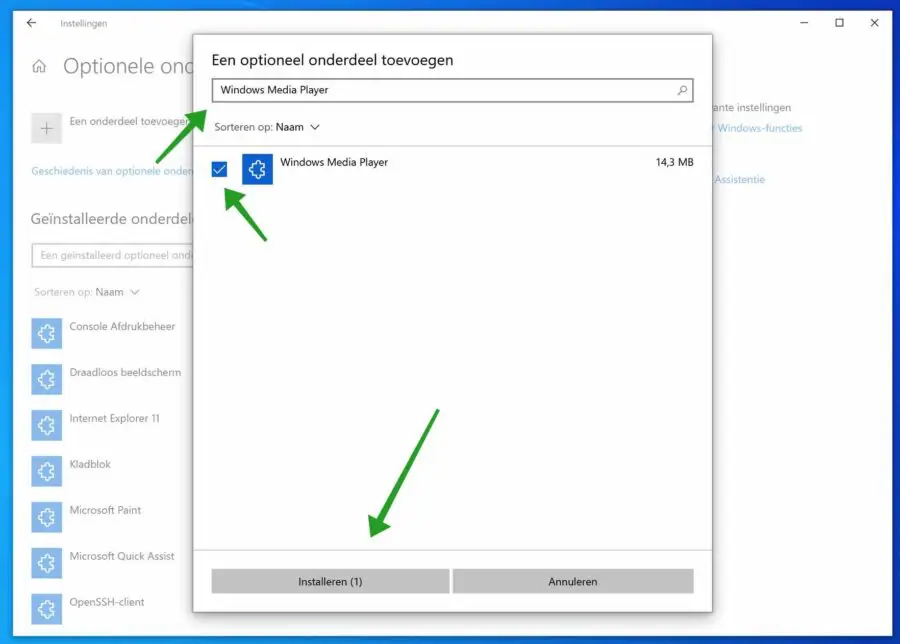
Je n'entends aucun son de Spotify, j'ai fait une bêtise, mais je ne me souviens plus quoi, BVD
Bonjour, commencez par redémarrer l'ordinateur.
1. Vérifiez si le volume est coupé dans Spotify ?
2. Avez-vous installé des pilotes audio ? retirez-les.
3. Vérifiez le volume sous Windows.
4. Le son est-il activé ? L'interrupteur est éteint ?
5. Un logiciel installé peut-être ?
6. Réinstallez Spotify.
7. Restaurez un point de restauration si nécessaire : https://www.pc-tips.info/tips/windows-tips/windows-herstelpunt-maken-en-terugzetten-uitgebreide-instructie/
Bonne chance!
Bonjour, je ne trouve pas mon lecteur Windows Media sur mon PC... il n'est plus là
Bonjour, je ne sais pas quelle version de Windows vous possédez. S’il s’agit de Windows 11, l’application s’appelle « Media Player ». Vous pouvez le rechercher depuis la barre des tâches. S'il s'agit de Windows 10, vous pouvez lire dans cet article comment réinstaller Windows Media Player. Bonne chance!
Merci pour l'aide
Je n'ai pas pu supprimer ce lecteur Windows Media
mais l'astuce "pièces facultatives" et l'insertion du nom étaient la solution
bedankt